A projekt tevékenységeit gyorsan frissítheti 100%-os készültségi szintre vagy az ütemezett készültségi szint.
A projekt például jól halad, és a legtöbb tevékenység jó úton halad. Ahelyett, hogy naponta frissítenél minden tevékenységet a projektben, frissíted a tevékenységeket az ütemezett készültségi szintjükre hetente, majd módosítod a készültségi százalékot azoknál a tevékenységeknél, amelyek elmaradnak vagy megelőzik az ütemezést.
Feladatok gyors frissítése 100%-os készültségre
Ha a projektben vannak olyan tevékenységek, amelyek az ütemezés szerint lettek befejezve, gyorsan frissítheti őket 100%-os készültségi szintre az aktuális dátumhoz, egy állapotdátum vagy egy Ön által megadott dátumhoz.
Tevékenységek frissítése 100%-os készültségre az aktuális vagy állapotdátumhoz
-
A Tevékenység lap Nézet csoportjában válassza a Gantt-diagram lehetőséget.
-
Tartsa lenyomva a CTRL billentyűt, és jelölje ki a listában a frissíteni kívánt feladatokat.
Tipp: Ha a frissíteni kívánt tevékenységek egymás után jelennek meg, kiválaszthatja az első tevékenységet, tartsa lenyomva a SHIFT billentyűt, majd válassza ki az utolsó tevékenységet az adatsor kiválasztásához.
-
Az Ütemezés csoportban válassza a 100% Kész lehetőséget.
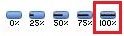
Tevékenységek frissítése 100%-os készültségre egy adott dátumra
Az eljárás végrehajtásakor a befejezési dátumnál korábbi befejezési dátumú tevékenységeknél korábban megadott befejezési értékek százalékos aránya 100%-ra módosul.
-
A Tevékenység lap Nézet csoportjában válassza a Gantt-diagram lehetőséget.
-
Adott tevékenységek frissítéséhez tartsa lenyomva a CTRL billentyűt, és jelölje ki a lista egyes feladatait. Legfeljebb 10 feladatot választhat ki.
Tipp: Ha a frissíteni kívánt tevékenységek egymás után jelennek meg, kiválaszthatja az első tevékenységet, tartsa lenyomva a SHIFT billentyűt, majd válassza ki az utolsó tevékenységet az adatsor kiválasztásához. Ha a listában szereplő összes tevékenységet frissíteni szeretné, nem kell kijelölnie a feladatokat.
-
A Projekt lap Állapot csoportjában válassza a Projekt frissítése lehetőséget.
-
A Projekt frissítése párbeszédpanelen válassza a Munka frissítése befejezettként lehetőséget, majd írja be vagy válassza ki azt a dátumot, amelyen keresztül frissíteni szeretné az előrehaladást.
Fontos: Ha nem ad meg dátumot, a Project az aktuális vagy az állapotdátumot használja.
-
Válassza a Csak a 0% vagy a 100% kész beállítása lehetőséget.
-
Ha adott tevékenységeket frissít, válassza a Kijelölt tevékenységek lehetőséget. Ha a projekt összes tevékenységét frissíti, válassza a Teljes projekt lehetőséget.
-
Kattintson az OK gombra.
Tevékenységek gyors frissítése ütemezett készültségi szintre
Ha a projektben több olyan tevékenység is van, amely jelenleg ütemterv szerint van végrehajtva, vagy ütemezetten fejeződött be, frissítheti az aktuális dátumra, állapotdátumra vagy egy Ön által megadott dátumra vonatkozóan az ütemezett készültségi százalékot.
Tevékenységek frissítése az aktuális vagy állapotdátum ütemezett készültségi százalékára
-
A Tevékenység lap Nézet csoportjában válassza a Gantt-diagram lehetőséget.
-
Tartsa lenyomva a CTRL billentyűt, és jelölje ki a listában a frissíteni kívánt feladatokat.
Tipp: Ha a frissíteni kívánt tevékenységek egymás után jelennek meg, kiválaszthatja az első tevékenységet, tartsa lenyomva a SHIFT billentyűt, majd válassza ki az utolsó tevékenységet az adatsor kiválasztásához.
-
Az Ütemezés csoportban válassza a Megjelölés nyomon követése lehetőséget.
Tevékenységek frissítése egy adott dátum ütemezett készültségi százalékára
-
A Tevékenység lap Nézet csoportjában válassza a Gantt-diagram lehetőséget.
-
Ha csak bizonyos feladatokat szeretne frissíteni, tartsa lenyomva a CTRL billentyűt, és jelölje ki a lista egyes feladatait.
Tipp: Ha a frissíteni kívánt tevékenységek egymás után jelennek meg, kiválaszthatja az első tevékenységet, tartsa lenyomva a SHIFT billentyűt, majd válassza ki az utolsó tevékenységet az adatsor kiválasztásához. Ha a listában szereplő összes tevékenységet frissíteni szeretné, nem kell kijelölnie a feladatokat.
-
A Projekt lap Állapot csoportjában válassza a Projekt frissítése lehetőséget.
-
A Projekt frissítése párbeszédpanelen válassza a Munka frissítése befejezettként lehetőséget, majd írja be vagy válassza ki azt a dátumot, amelyen keresztül frissíteni szeretné az előrehaladást.
-
Válassza a Set 0% – 100% complete (0% – 100% kész) lehetőséget.
-
Ha adott tevékenységeket frissít, válassza a Kijelölt tevékenységek lehetőséget. Ha a projekt összes tevékenységét frissíti, válassza a Teljes projekt lehetőséget.










